Trinn 1
Bruk hovedmenyen til venstre for å utvide Opprett-menyen og klikk på mal.
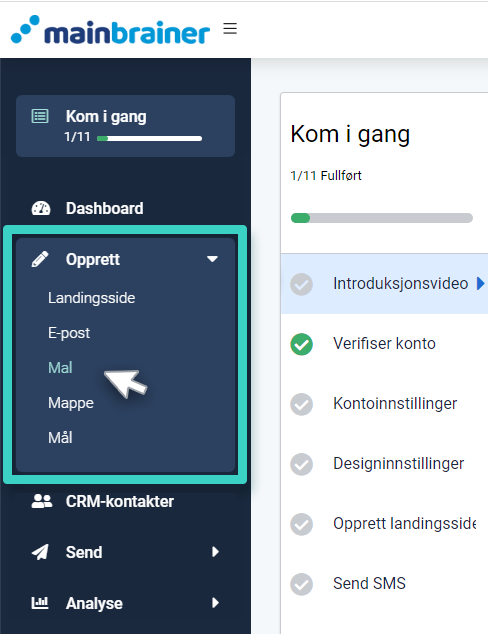
Trinn 2
Den påfølgende skjermen viser de forskjellige malene som kan opprettes i MainBrainer. Velg SMS-utløseren alternativ (som uthevet i skjermbildet nedenfor) .
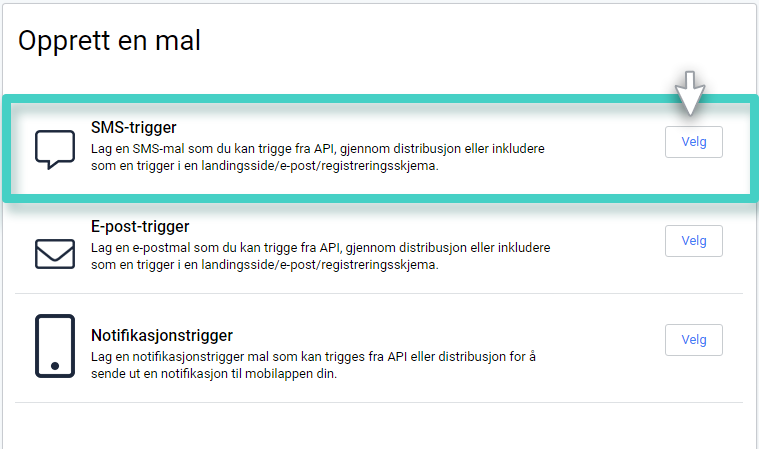
Trinn 3
Den påfølgende siden viser alle SMS Trigger-malene som er opprettet så langt. Du kan redigere en tidligere lagret mal ved å bruke Rediger- knappen som vises ved hver oppføring, eller du kan lage en ny mal fra bunnen av ved å bruke knappen Lag mal (som fremhevet i skjermbildet nedenfor) .
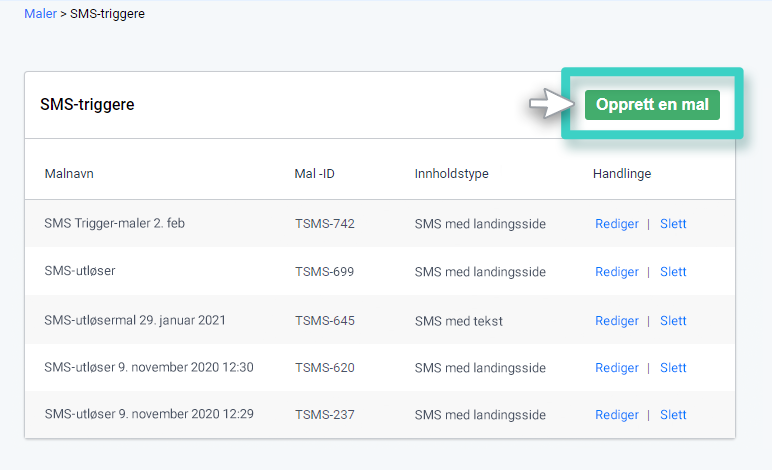
Trinn 4
Skriv inn et relevant malnavn og beskrivelse, og klikk på Fortsett .
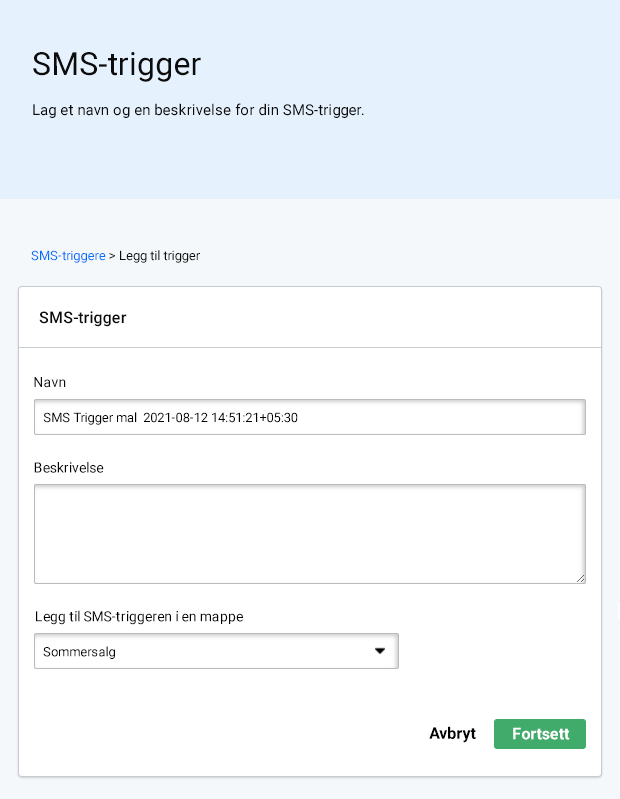
Hvis du velger å ikke angi et malnavn, tildeler plattformen et standardnavn til malen med følgende struktur:
<SMS Trigger Template Creation date Creation time>
For eksempel: SMS-utløsermal 30-07-2021 10:00:00
Trinn 5
Bruk området vist i skjermbildet nedenfor for å angi SMS-sendingsdetaljene :
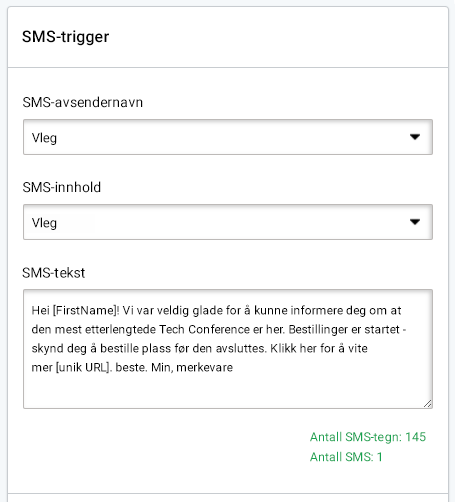
- SMS-avsendernavn – Bruk denne rullegardinmenyen for å velge avsendernavn for denne sendingen. Dette navnet hjelper mottakerne med å identifisere hvem avsenderen av SMS-en er. Hvis du ønsker å opprette et nytt avsendernavn, klikker du på knappen uthevet som 3 i skjermbildet nedenfor. Når du oppretter et nytt avsendernavn, må du sørge for at du oppretter et i henhold til landets regler og forskrifter.
- SMS-innhold – Bruk denne rullegardinmenyen for å angi typen innhold du har tenkt å distribuere – er det en SMS med en landingsside eller en SMS med kun tekst.
- Bruk de neste feltene for å spesifisere landingssiden og/eller SMS-teksten du ønsker å sende.
Bruk deretter dette området til å spesifisere avmeldingsalternativene du ønsker å legge til i sendingen. Du kan velge et avmeldingsalternativ via en kortkode eller legge til lenken til et avmeldingsskjema .
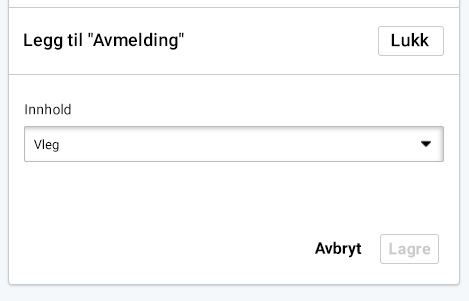
Klikk Lagre når du er ferdig.
Foreslått lesing: Hvordan bruker jeg SMS-utløsermaler?
